İlan
Birkaç yıldır güçlü Tercihler programı, SteerMouse Mac bilgisayarımda en çok kullandığım ve en çok kullandığım araçlardan biri oldu. SteerMouse, tuş vuruşu menü öğelerini ve diğer fare düğmesi eylemlerini etkinleştirmek için USB veya Bluetooth'unuzdaki düğmeleri özelleştirmenizi sağlar. Benim için, bu programı kullanmak klavye kısayollarını ezberlemek ve yazmaktan on kat daha hızlı.
Özellikle iPhoto veya Aperture gibi uygulamalarda çok fazla iş yapan veya web'de sörf yapan Mac kullanıcıları için kullanışlıdır. Bir düğmeyi tıklatarak Safari'deki sekmeleri kapatmanıza, e-posta mesajlarını silmenize, bir belgeyi kaydetmenize ve çok daha fazlasını, elinizi fareden kaldırmadan çok daha fazlasını yapmanızı sağlar.
Artık aynı güçlü teknoloji Apple’ın MagicMouse, Magic Trackpad ve Mac dizüstü bilgisayarlarındaki trackpad ile kullanılabilir. Uygulama uygun şekilde çağrılır BetterTouchToolve bence Yılın Başvurusu unvanını almalı. Nedenini açıklayayım.
Bu ne yapar
Trackpad veya Magic Trackpad kullanıcısıysanız, Mac'inizde belirli işlemleri gerçekleştirmek için iki, üç ve dört parmak hareketlerini yapılandırabileceğinizi bilirsiniz. Bu, Exposà © 'in etkinleştirilmesini, uygulamalar arasında geçiş yapmak için Sola / Sağa kaydırmayı veya Önizlemede bir görüntüyü döndürmek için iki parmağınızı kullanmayı içerir. BetterTouchTool steroidler üzerinde parmak işaret ediyor. Evet, bu bir klişe ama bunu tarif etmenin en iyi yolu.

BetterTouchTool, izleme dörtgeniniz veya Sihirli Fareniz için özelleştirebileceğiniz 100'den fazla hareket ve eylemin bir listesini içerir. Bu uygulamanın MacBook Air'imde gezinmek için sağlayabileceği olanakların sayısından kurtuluyordum.
BetterTouchTool ile, örneğin bir dosya veya URL açmak, bilgisayarınızı uyku moduna geçirmek, geçerli bir klasörde yeni bir dosya oluşturun, etkin bir uygulamanın pencere değiştiricisini gösterin, tümünü gizleyin veya gösterin pencereler; iki monitörünüz varsa, ana ekranınızı hızlı bir şekilde ikincil ekranınıza taşımak için bir kaydırma hareketi ayarlayabilirsiniz. Şimdi bu tamamen tatlı!
Nasıl Kurulur
Talimatlar web sitesinde oldukça açıktır, ancak uygulamayı ilk başlattığınızda kısaca, Tercihler penceresi görünecektir. Uygulamaya bilgisayarınızın menü çubuğundan da erişebilirsiniz. Sihirli Fare, İzleme Dörtgeni / Sihirli İzleme Dörtgeni, Klavye ve Normal Fare için eylemler ayarlayabilirsiniz.
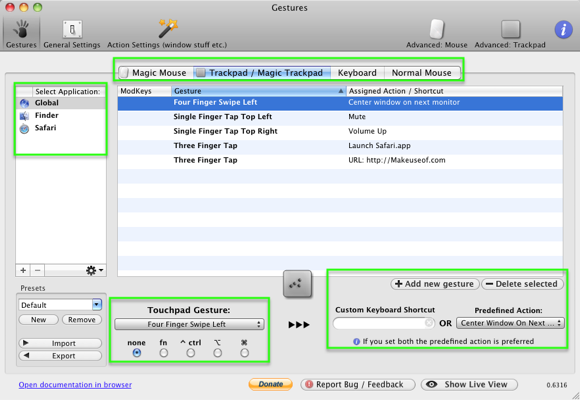
Tercihler penceresinde, hareketleri ayarlamak istediğiniz cihazı seçebilirsiniz. Bu örnekte Sihirli İzleme Dörtgeni'ni seçtim. Sonra “+ Yeni hareket ekle, ”Yazdıktan sonra, aşağıdakileri içeren uzun hareketlerin listesini almak için Dokunmatik Yüzey Hareketleri açılır menü düğmesini tıklarsınız.Tek Parmak Musluğu Üst Orta“, “Üç Musluk Alt“, “Üçgen Kaydırma Sol Üst Köşe“, “Tek Parmakla Dokunma Üst Sağ“…. 50'den fazla jest var,“11 Parmak Musluğu / Tüm El"Nihai güç hareketi için.
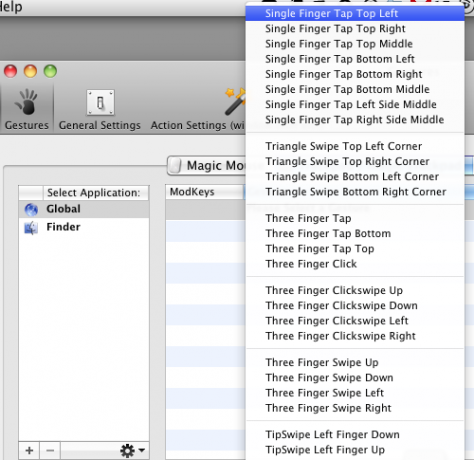
Ardından, hareketinizin gerçekleştirmesini istediğiniz eylemi ayarlamak için Öntanımlı İşlem açılır menüsünü tıklarsınız.
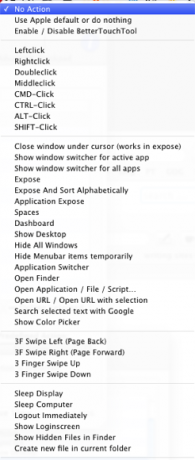
Örneğin, “Üç Parmak Musluğu”Adlı bölümü açın. Bir "Tek Parmakla Dokunma Sol ÜstMac'imdeki sesi kapatmak için.

SteerMouse ile yapabileceğiniz gibi, BetterTouchTool'u yalnızca belirli bir uygulamada belirli bir eylemi gerçekleştirecek şekilde ayarlayabilirsiniz. Örneğin, “Sol Parmağınızı Aşağı Kaydırın"Sekmesini tek tek kapatın.

Gelişmiş özellikler
Anlamak için biraz zaman harcamanız gereken gelişmiş özellikler var. Bir özellik, bilgisayar ekranınızın kenarına veya kenarına taşındığında bir pencereyi büyütecek veya yeniden boyutlandıracak Pencere Yapışma'yı içerir.
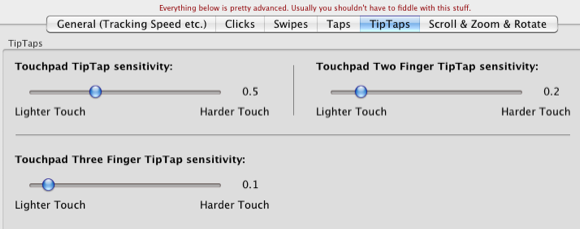
Geliştirici, muhtemelen rahatsız etmemeniz gereken bazı Tercih ayarları olduğu konusunda uyarıyor, ancak öğrendikçe ve program çalışır, hareketlerinizin nasıl davrandığı ve çeşitli tercihleri ayarlamak için elinizde ne varsa, daha derinlemesine incelemek isteyebilirsiniz. BetterTouchTool. Örneğin, izleme dörtgenine dokunmak için hassasiyet ayarlarını değiştirmeniz gerekebilir, çünkü oldukça ağır veya hafif bir eliniz varsa veya imlecin nasıl hareket ettiği için İzleme dörtgeni hızını değiştirmeniz gerekebilir.
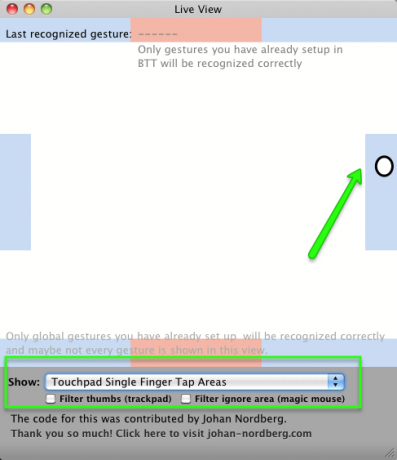
İzleme Dörtgeni veya Sihirli Fare'nizin çeşitli kenarları ve bölümleri hakkında daha doğru bir fikir edinmeniz gerekiyorsa, BetterTouchTool, gerçekleştirilen en önceki eylemi göstermek için bir Canlı Görünüm içerir. Bu, ayarlamaya çalıştığınız karmaşık hareketlerle ilgili sorunların çözülmesine yardımcı olabilir.
Şüphesiz çeşitli eylemler ve kurulumlar oluşturmak için zaman harcadıktan sonra muhtemelen başka bir Mac veya MacBook dizüstü bilgisayarda kullanmak isteyeceksiniz. BetterTouchTool işinizi hallediyor, çünkü eylemlerinizi hem dışa hem de içe aktarabilirsiniz.

Tüm bunlar, her şeyden önce ücretsiz olan profesyonel bir sınıf uygulaması sağlar. Geliştirici sadece hak ettiği bir bağış istiyor ve kısa süre içinde benimkini alacak.
Mac izleme dörtgeni için böyle bir uygulama olup olmadığından emin değilim, ancak varsa bize bildirin. Ayrıca, yılın uygulaması BetterTouchTool hakkındaki düşüncelerinizi bize bildirin.
Bakari, serbest yazar ve fotoğrafçı. Uzun zamandır Mac kullanıcısı, caz müzik hayranı ve aile babası.


